Arreglar el código de error de Roblox 524
Miscelánea / / April 05, 2023
Roblox es una plataforma famosa que alberga miles de juegos en línea donde puedes diseñar juegos y disfrutar jugando los juegos diseñados por otros usuarios. Puede enfrentar el error 524 de Roblox cuando intenta unirse a un servidor privado / servidor VIP como invitado. Esto sucede principalmente cuando los servidores de Roblox están inactivos o debido a una conexión a Internet inadecuada. Si también enfrenta el mismo error, esta guía lo ayudará a corregir el código de error 524 de Roblox con algunos métodos efectivos de solución de problemas.

Tabla de contenido
- Cómo reparar el código de error de Roblox 524 en Windows 10
- ¿Qué causa el código de error de Roblox 524?
- Métodos básicos de solución de problemas
- Método 1: asegúrese de que su cuenta tenga al menos 30 días de antigüedad
- Método 2: Inicie la aplicación Roblox en modo de compatibilidad
- Método 3: Ejecute la aplicación Roblox como administrador
- Método 4: cambie a servidores VPN o cambie de ubicación
- Método 5: Reparación de archivos del sistema
- Método 6: Actualizar la aplicación Roblox
- Método 7: eliminar el bloqueador de anuncios
- Método 8: Usar DNS de Google
- Método 9: Borrar archivos de caché de Roblox
- Método 10: reinstalar la aplicación Roblox
Cómo reparar el código de error de Roblox 524 en Windows 10
Continúe leyendo esta guía para resolver el código de error 524 de Roblox en una PC con Windows.
¿Qué causa el código de error de Roblox 524?
Aquí hay algunas razones comunes que contribuyen al código de error 524 de Roblox en su computadora con Windows 10. Analícelos más profundamente para descubrir la causa exacta que desencadenó el problema.
- Archivos y componentes corruptos de Windows
- Archivos de caché dañados en su computadora
- La aplicación Roblox no se ejecuta con derechos de administrador
- Los archivos de registro de su PC están corruptos, dañados o son incompatibles con los procesos del sistema
- Los servidores de Roblox están caídos o apagados por mantenimiento
- La conexión a Internet no es estable y el ancho de banda no es adecuado
- La app de Roblox no está actualizada a su última versión
- Cualquier archivo de instalación mal configurado está causando el problema. Esto solo se puede arreglar cuando reinstalas la aplicación.
Aquí hay algunos métodos comunes de solución de problemas que lo ayudarán a corregir el código de error 524 en su PC con Windows 10. Síguelos en el mismo orden para lograr resultados perfectos.
Métodos básicos de solución de problemas
Antes de probar los métodos avanzados para corregir el código de error en Roblox, puede probar algunos trucos básicos de solución de problemas que lo ayudarán a solucionar el problema con trucos simples.
1. Ciclo de energía PC con Windows
El siguiente método para reparar el código de error de Roblox es borrar las fallas en la PC para reiniciar su PC con Windows.
1. presione el ventanas clave, haga clic en el fuerza icono y haga clic en el Cerrar opción.

2. Desenchufe el cable de alimentación de la toma de corriente y vuelva a enchufarlo después de 60 segundos.
3. presione el fuerza e inicie sesión en su cuenta de usuario.
2. Solucionar problemas de conexión de red
El siguiente método para corregir el código de error 524 en el móvil Roblox es solucionar los problemas de conectividad de red en su PC. La falla en la conexión a Internet se puede solucionar reiniciando el enrutador Wi-Fi. Lea nuestra guía de solucionar problemas de conectividad de red en Windows 10.

3. Comprobar el estado del servidor de Roblox
Puede verificar el estado del servidor Roblox y verificar si está funcionando o en mantenimiento para encontrar la causa del código de error 524 al iniciar Roblox. Comprobar el estado del servidor roblox en el enlace proporcionado aquí en su navegador web predeterminado. Si el servidor está en mantenimiento, debe esperar hasta que el servidor Roblox esté operativo.
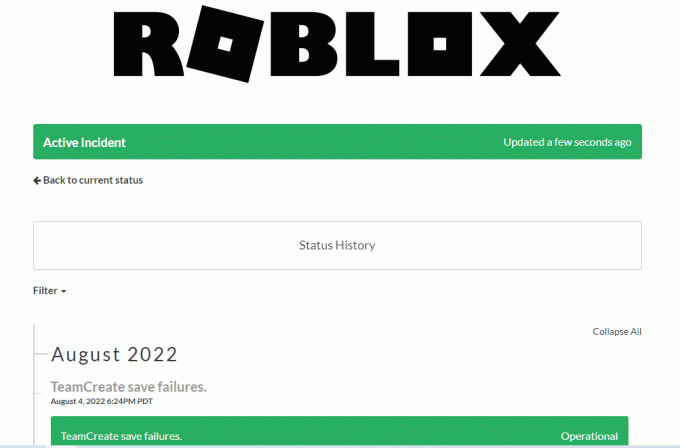
Lea también:Cómo ver tus artículos favoritos en Roblox
4. Vuelva a iniciar sesión en la aplicación Roblox
Puede intentar cerrar sesión en su cuenta de Roblox y volver a iniciar sesión en la cuenta para corregir el error.
1. En la barra de búsqueda, abra la Google Chrome navegador web.
2. Abre el Roblox página de inicio de sesión de la cuenta, haga clic en el Configuraciones de la cuenta icono y haga clic en el Cerrar sesión opción.
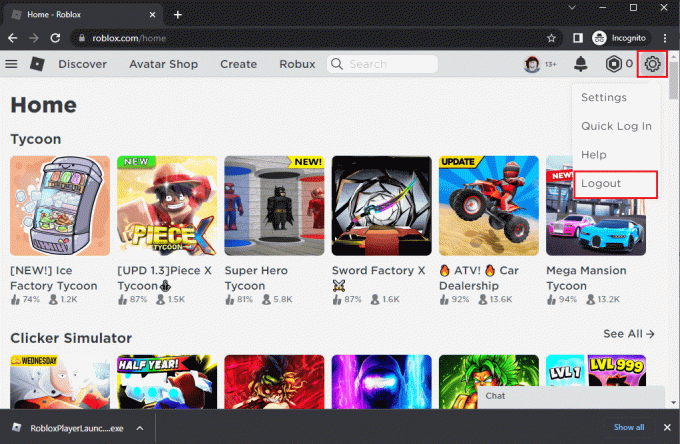
3. Ingrese las credenciales de la cuenta de usuario y haga clic en el Acceso botón para volver a iniciar sesión en su cuenta.
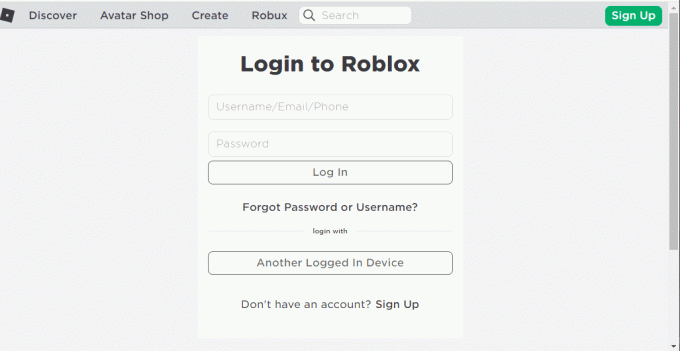
5. Borrar caché del navegador web
Los datos almacenados en caché en su navegador web pueden dificultar el uso de Roblox en la aplicación. Puede seguir las instrucciones en el enlace dado a borrar el caché en el navegador web para solucionar el problema.

6. Deshabilitar extensiones del navegador
Si tiene numerosas extensiones web como bloqueadores de anuncios en el navegador, es posible que encuentre el código de error 524 al iniciar Roblox. Puede intentar deshabilitarlos en el navegador para corregir el error.
1. Golpea el ventanas clave, busque la Google Chrome aplicación, y presione el botón Ingresar llave.
2. Clickea en el tres puntos verticales en la esquina superior derecha. Clickea en el Más herramientas opción y haga clic en el Extensiones opción en el menú adyacente.

3. Palanca apagado las extensiones web para deshabilitarlas.

Lea también:Arreglar Internet sigue cayendo en Windows 10
7. Actualizar controlador de gráficos
Dado que Roblox es un juego gráfico en su computadora, necesita un controlador de gráficos actualizado. Además, la respuesta detallada para corregir el código de error 524 de Roblox requiere un controlador de tarjeta gráfica actualizado. Puede seguir los pasos indicados en el enlace para actualizar el controlador de gráficos en su PC para corregir el error.

8. Revertir las actualizaciones del controlador GPU
A veces, la versión actual de los controladores de GPU puede causar el problema discutido y, en este caso, debe restaurar las versiones anteriores de los controladores instalados. Este proceso se llama Retroceder de los conductores y puede revertir fácilmente los controladores de su computadora a su estado anterior siguiendo nuestra guía Cómo revertir los controladores en Windows 10.
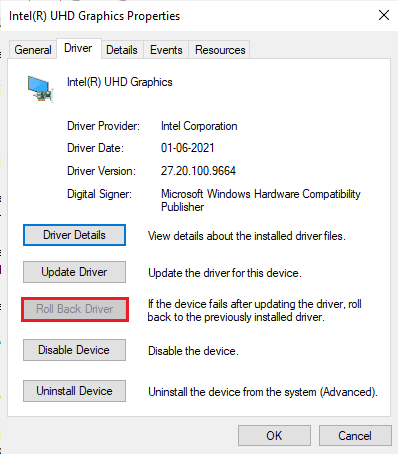
9. Reinstalar controladores de gráficos
Si aún enfrenta el problema discutido después de actualizar sus controladores gráficos, reinstale los controladores de dispositivos para solucionar cualquier problema de incompatibilidad. Hay varias formas de reinstalar los controladores en su computadora. Sin embargo, puede reinstalar fácilmente los controladores gráficos como se indica en nuestra guía Cómo desinstalar y reinstalar controladores en Windows 10.
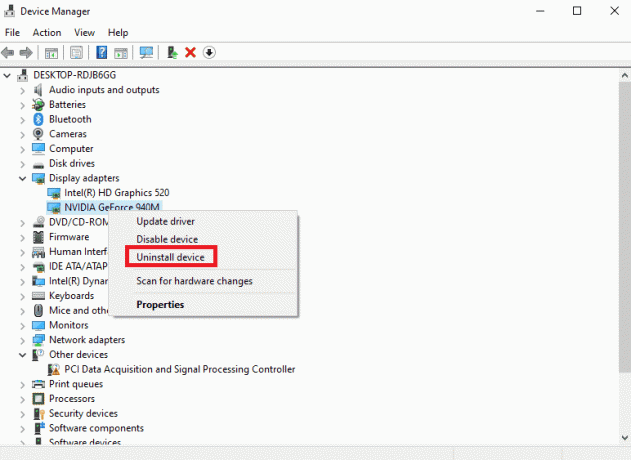
Después de reinstalar los controladores de GPU, verifique si puede corregir el error 524 de Roblox.
10. Cerrar aplicaciones en segundo plano
Si ha abierto muchas aplicaciones en su PC, puede intentar cerrar todas las aplicaciones que se ejecutan en segundo plano para corregir el código de error 524 de Roblox. Siga los pasos en el enlace que se proporciona aquí para cerrar las aplicaciones de fondo en tu computadora

11. Desactivar el software antivirus
Algunos programas antivirus incompatibles instalados en su computadora causarán el código de error Roblox 524. Para evitar conflictos, debe asegurarse de la configuración de seguridad de su computadora con Windows 10 y verificar si son estables o no. Para averiguar si el paquete antivirus es el motivo del problema discutido, desactívelo una vez e intente conectarse a una red.
Lea nuestra guía sobre Cómo deshabilitar el antivirus temporalmente en Windows 10 y siga las instrucciones para deshabilitar temporalmente su programa Antivirus en su PC.

Lea también:Reparar TDSSKiller no se ejecutará en Windows 10/11
12. Agregue Roblox a la excepción en el Firewall de Windows
Si el sitio web de Roblox no recibe una excepción en su aplicación de Firewall de Windows, es posible que experimente el código de error 524 en Roblox. Puedes seguir nuestra guía en cómo bloquear o desbloquear programas en Windows Defender Firewall y agregue el sitio web de Roblox como una excepción a la aplicación Firewall de Windows.

13. Cambiar la configuración del servidor proxy
El código de error también se debe a las restricciones geográficas impuestas en la región o al error del ISP, puede intentar usar un servicio VPN en su PC. Puede utilizar el enlace proporcionado aquí para añadir un servicio VPN en su PC para corregir el código de error 524 en Roblox con las restricciones geográficas y el error de ISP.

Si el servicio VPN y el proxy están habilitados en su PC, es posible que no pueda corregir el error. Puedes probar deshabilitar la VPN y el Proxy usando los pasos dados en el archivo de referencia.

14. Vaciar caché de DNS
Para corregir el código de error 524 en el sitio web de Roblox, puede vaciar el DNS o el caché del sistema de nombres de dominio de la red Wi-Fi. Con referencia a la respuesta a la pregunta de qué es Roblox Studio, es necesario tener una conexión a Internet ininterrumpida. Puede implementar los pasos proporcionados en el enlace proporcionado aquí para vaciar la caché de DNS de su conexión de Red en su PC.

Método 1: asegúrese de que su cuenta tenga al menos 30 días de antigüedad
Dado que a veces las nuevas cuentas son creadas principalmente por piratas informáticos, los servidores de Roblox lo expulsan de la plataforma automáticamente. En este caso, debe verificar si su cuenta tiene al menos 30 días de antigüedad; de lo contrario, se enfrentará a No autorizado para unirse a este juego. (Código de error: 524).
Método 2: Inicie la aplicación Roblox en modo de compatibilidad
Si la aplicación de Roblox es incompatible, es posible que no funcione en su PC y que se produzca un error al iniciar Roblox. Puede intentar abrir la aplicación Roblox en modo de compatibilidad y elegir la versión de Windows 8 preferiblemente para corregir el código de error 524 de Roblox.
1. Navegar a la Descargas carpeta y haga clic derecho en el RobloxPlayerLauncher.exe archivo.
2. Clickea en el Propiedades opción.
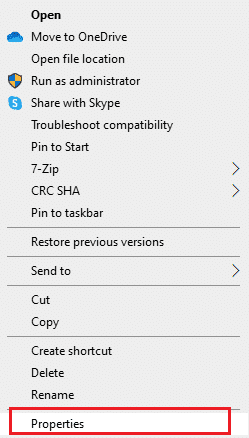
3. Mover a la Compatibilidad pestaña, seleccione la Ejecuta este programa en modo compatibilidad para opción en el Modo de compatibilidad sección y haga clic en el Aplicar y DE ACUERDO botones.
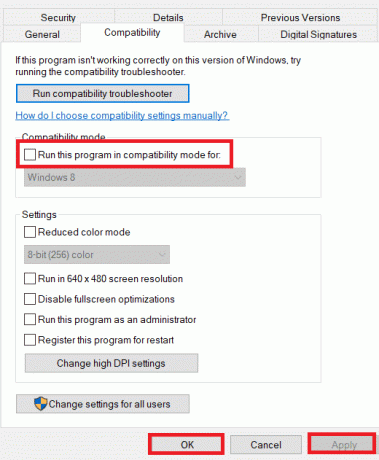
Lea también:Reparar Roblox no se instalará en Windows 10
Método 3: Ejecute la aplicación Roblox como administrador
Si la aplicación de Roblox no tiene privilegios administrativos, es posible que experimente el código de error de Roblox 524. Puede seguir los pasos del método para ejecutar la aplicación Roblox como administrador para corregir el error.
1. presione el Windows + E llaves para abrir Explorador de Windows e ir a la Descargas carpeta.
2. Haga clic derecho en el RobloxPlayerLauncher.exe archivo y haga clic en el Propiedades opción.

3. Mover a la Compatibilidad pestaña, seleccione la Ejecute este programa como administrador opción en el Ajustes sección y haga clic en el Aplicar y DE ACUERDO botones.

Método 4: cambie a servidores VPN o cambie de ubicación
Si nota que aparece el error 524 de Roblox después de cambiar a una nueva ubicación, debe verificar si su ubicación está restringida geográficamente o no. Tenga en cuenta que Roblox puede estar limitado a ciertas áreas y ubicaciones. Para solucionar estos problemas de ubicación, puede intentar usar una VPN (red privada virtual).
El uso de una red VPN ocultará sus detalles geográficos y le permitirá enviar y recibir paquetes de datos a través de redes públicas. Por lo tanto, puede usar su red anónimamente mientras oculta su identidad de red. Si está confundido acerca de cómo seleccionar una red VPN apta, consulte nuestra guía, ¿Qué es una VPN y cómo funciona?

Lea también:6 formas de arreglar el código de error de Roblox 277
Método 5: Reparación de archivos del sistema
Si su computadora con Windows 10 tiene archivos de configuración del sistema corruptos o dañados, se enfrentará al error 524 de Roblox. Esto también conduce al mal funcionamiento de su computadora, lo que provoca una falla en el rendimiento. Afortunadamente, puede reparar estos archivos corruptos utilizando las utilidades integradas de su computadora, a saber, Comprobador de archivos del sistema y Administración y mantenimiento de imágenes de implementación.
Lea nuestra guía sobre Cómo reparar archivos de sistema en Windows 10 y siga los pasos según las instrucciones para reparar todos sus archivos corruptos.

Método 6: Actualizar la aplicación Roblox
Si la aplicación Roblox no está actualizada en su PC, puede actualizar la aplicación usando Microsoft Store para corregir el código de error 524 de Roblox.
1. presione el tecla de Windows, tipo Tienda de Microsoft, luego haga clic en Abierto.

2. Haga clic en Biblioteca.

3. Haga clic en Obtener actualizaciones en la esquina superior derecha.

Lea también:Arreglar el código de error de Roblox 103 en Xbox One
Método 7: eliminar el bloqueador de anuncios
Los bloqueadores de anuncios son extensiones en su navegador web que pueden bloquear varios anuncios promocionales en línea. Estas extensiones ayudan al usuario a evitar las ventanas emergentes de anuncios no deseados mientras navega por Internet. Sin embargo, estas extensiones también pueden interferir con el servidor del juego y causar el código de error 524 de Roblox. Por lo tanto, asegúrese de eliminar la extensión Ad-blocker de su navegador para evitar que no se pueda acceder al mensaje de origen y el error 524.
1. Navegar a la Google ChromeMenú opciones

2. Aquí, haga clic en Más herramientas y luego haga clic en Extensiones.
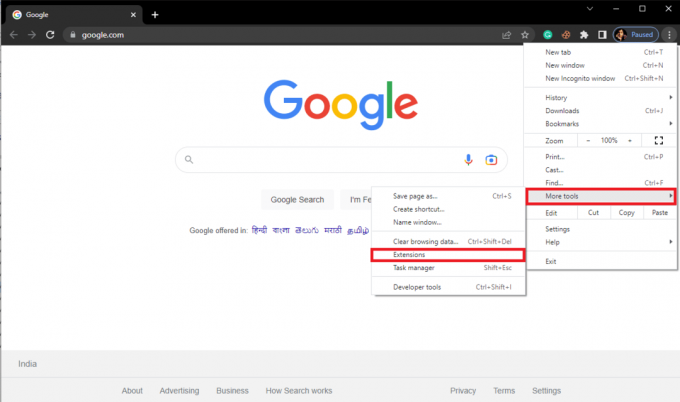
3. En la lista de sus extensiones, localice la Bloqueador de anuncios y eliminar él.
Si aún recibe un problema en el servidor web de origen y se ha convertido en un mensaje inalcanzable junto con el código de error 524, intente con el siguiente método.
Método 8: Usar DNS de Google
El sistema de nombres de dominio (DNS) es esencialmente importante para establecer una conexión a Internet. A veces, las direcciones DNS proporcionadas por su proveedor de servicios de Internet pueden ser muy lentas y, por lo tanto, se enfrenta al código de error 524 de Roblox en su PC con Windows 10. Google DNS tiene direcciones IP 8.8.8.8 y 8.8.4.4 que son simples y fáciles de recordar para establecer una conexión DNS segura entre el cliente y el servidor.
Aquí está nuestra guía simple sobre Cómo cambiar la configuración de DNS en Windows 10 eso lo ayudará a cambiar sus direcciones DNS en su computadora. También puede cambiar a cualquier Open DNS o Google DNS en su computadora con Windows 10 siguiendo nuestra guía Cómo cambiar a OpenDNS o Google DNS en Windows. Siga las instrucciones y verifique si puede corregir el error 524 en Roblox.

Lea también:Cómo reparar el error 279 de Roblox
Método 9: Borrar archivos de caché de Roblox
A menudo, este problema también puede ocurrir debido a archivos de caché de Roblox dañados. Si ha instalado la aplicación de escritorio Roblox, entonces debería considerar borrar los archivos de caché de Roblox para corregir este error.
1. Prensa Teclas Windows + R juntos para abrir el Correr caja de diálogo.
2. Aquí, escriba %temp%\Roblox y haga clic en el DE ACUERDO botón.

3. En la carpeta de datos de Roblox, seleccione todos los archivos presionando el botón Teclas Ctrl + A simultáneamente.

4. Finalmente, presione el botón tecla Supr para eliminar todos los archivos seleccionados.
5. Cierre sesión e inicie sesión en su cuenta de Roblox y vea si el error 524 se ha solucionado.
Método 10: reinstalar la aplicación Roblox
Si desea corregir el código de error 524 de Roblox, puede intentar reinstalar la aplicación. Siga estos pasos para reinstalar la aplicación en su PC.
Paso I: Desinstalar la aplicación Roblox
El primer paso para reparar el código de error 524 de Roblox es desinstalar la versión existente de la aplicación Roblox en su PC usando la aplicación Panel de control.
1. Golpea el tecla de Windows, tipo Panel de control aplicación y haga clic en Abierto.
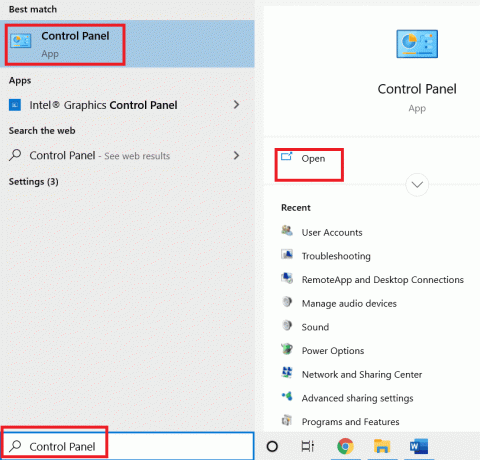
2. Selecciona el Categoría opción en el Vista por menú desplegable en la esquina superior derecha. Clickea en el Desinstalar un programa opción en el Programas sección.

3. Selecciona el Roblox aplicación y haga clic en el Desinstalar botón en la barra superior.
4. Clickea en el Próximo en las ventanas del asistente de desinstalación y haga clic en el Finalizar botón para desinstalar la aplicación Roblox.
Paso II: eliminar la carpeta Roblox AppData
Como segundo paso, debe eliminar los archivos en la carpeta AppData en el Explorador de Windows.
1. Abra la barra de búsqueda de Windows, escriba %datos de aplicación%y haga clic en Abierto.

2. Haga clic derecho en el Roblox carpeta y haga clic en el Borrar opción.

3. presione el tecla de Windows, tipo %localappdata% en el campo y haga clic en Abierto.

4. Borrar el Roblox carpeta siguiendo el paso explicado anteriormente y Reanudartu computador.
Lea también:Arreglar un error ocurrido al iniciar Roblox
Paso III: reinstalar la aplicación Roblox
El último paso para corregir el error 524 de Roblox es reinstalar la última versión de la aplicación Roblox en su PC con Windows utilizando el navegador web predeterminado. Siga las instrucciones dadas para reinstalar la aplicación Roblox.
1. Desde la barra de búsqueda de Windows, busque el Google Chrome aplicación y haga clic en el Abierto opción en el panel derecho.
2. Abra el sitio web oficial de Roblox y haga clic en cualquier juego.

3. Clickea en el Jugar Botón para iniciar el juego.

4. Clickea en el Descargar e instalar Roblox botón para descargar el Roblox aplicación
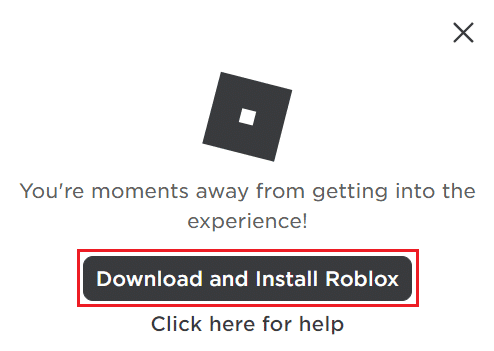
5. Haga doble clic en el RobloxPlayerLauncher.exe archivo de instalación para ejecutar el archivo descargado.

6. Puedes ver el proceso de descarga en el Instalando Roblox... ventana.

7. Después de instalar la aplicación, verá el mensaje ¡ROBLOX ESTÁ INSTALADO CON ÉXITO!

Recomendado:
- 17 formas de arreglar Netflix que no funciona en Virgin Media
- ¿Puedo jugar a Black Ops 3 multiplataforma?
- 11 formas de corregir el código de error 523 en Roblox
- 8 formas de arreglar el código de error de Roblox 267
Esperamos que esta guía haya sido útil y puedas solucionar Código de error de Roblox 524 en tu computadora Háganos saber qué método funcionó mejor para usted. Además, si tiene alguna consulta/sugerencia con respecto a este artículo, no dude en dejarla en la sección de comentarios.



